ソート数値は、Excel RANK関数で値
`link:/ statistics-formulas-sort-numbers-using-excel-small-function [Excelでの数値の直接ソート]`についてはすでに学習しました。この記事では、 `link:/ statistics-formulas-how-to-use-rank-in-excel [ExcelRANK関数]`を使用して数値を並べ替えます。ここでは、リストの各番号を個別の列にランク付けします。次に、その列で並べ替えます。
|
= numbers)+ first_number)-1 |
番号:これは、並べ替える番号のリストです。名前付き範囲または `link:/ excel-range-name-what-is-an-absolute-reference-in-excel [absoluterange]`にすることができます。
first_number:これは数値の最初の数値の相対参照です。数値が$ A $ 1:$ A $ 10の範囲にある場合、first_numberはA1になります。Expanding_range:*コピー時に比較的拡大する範囲です。 `link:/ excel-range-name-expanding-references-in-excel [ここでそれについて読む]`することができます。
Excelで数値を並べ替える例を見てみましょう。
例:番号を並べ替えるために重複のないランク番号
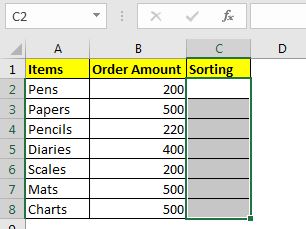
ここに、いくつかの文房具とその価格の簡単なデータがあります。
メニューで利用可能なソートではなく、Excel関数でこれをソートする必要があります。これを行うために、上記の一般的な式を使用します。
この数式をC2で記述し、下にドラッグします(下のセルにコピーします)。
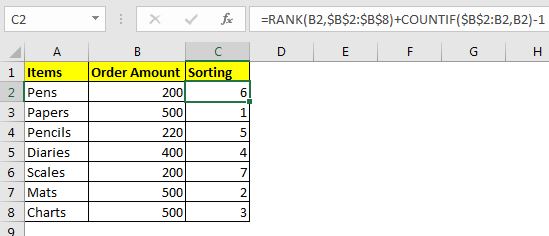
各アイテムは、価格に従ってランク付けされます。同じ金額のアイテムは、位置ごとにランク付けされます。ランキングに関係はありません。
どのように機能しますか?
これは基本的にランク付けタスクであり、これはExcelのRANK関数によってのみ実行できます。すべての番号が一意である場合。しかし、これはここでは当てはまりません。
同点を避けて一意のランキングを設定するには、 link:/ counting-how-to-do-running-count-of-occurance-in-excel [running count]`式(COUNTIF($ B $ 2:B2、B2 )) ここに。ランク式に `link:/ Tips-countif-in-microsoft-excel [COUNTIF]($ B $ 2:B2、B2)-1 *を追加しました。この数式は、値が再び発生するかどうかを識別し、RANK関数によって数値に与えられたランクに1を追加します。
これで、数式を使用して、リストから並べ替えられた結果を取得できます。
そうですね、これは関数関数を使用して並べ替えることができる方法です。この式は、ソートされた結果を与えることを意図したものではありません。ここでは、別の列に数値で並べ替えてから、他の数式でそれらを使用する予定です。この並べ替えは、助けになる手(ヘルパー列)になります。 Excelの数式を使用して並べ替えられた結果を取得するには、この数式を使用します。 Excel 2019で、MSは値の並べ替えに使用されるSORT関数を導入しました。
関連記事:
link:/ statistics-formulas-sort-numbers-using-excel-small-function [ExcelのSMALL関数を使用して数値を並べ替える] | Excelの数式を使用して数値を昇順または降順で並べ替えるには、ROWとともにSMALL関数を使用します。このExcelの並べ替え式は正確で要領を得ています。
link:/ excel-range-name-expanding-references-in-excel [Expanding References in Excel] |これらの範囲は、下または右にコピーすると拡大します。 Excelで計算を実行するのに役立ちます。
link:/ counting-how-to-do-running-count-of-occurance-in-excel [Excelで実行中の発生回数をカウントする方法] |範囲を拡大して、発生した値をカウントします。
人気の記事:
link:/ keyboard-formula-shortcuts-50-excel-shortcuts-to-increase-your-productivity [生産性を高めるための50のExcelショートカット] |あなたの仕事をより速くしてください。これらの50のショートカットにより、Excelでの作業がさらに高速になります。
link:/ forms-and-functions-introduction-of-vlookup-function [ExcelのVLOOKUP関数] |これは、さまざまな範囲やシートから値を検索するために使用される、Excelの最も使用され人気のある関数の1つです。 link:/ Tips-countif-in-microsoft-excel [COUNTIF in Excel 2016] |この驚くべき関数を使用して、条件付きの値をカウントします。特定の値をカウントするためにデータをフィルタリングする必要はありません。
ダッシュボードを準備するには、Countif関数が不可欠です。
link:/ excel-formula-and-function-excel-sumif-function [ExcelでSUMIF関数を使用する方法] |これは、ダッシュボードのもう1つの重要な機能です。これは、特定の条件で値を合計するのに役立ちます。